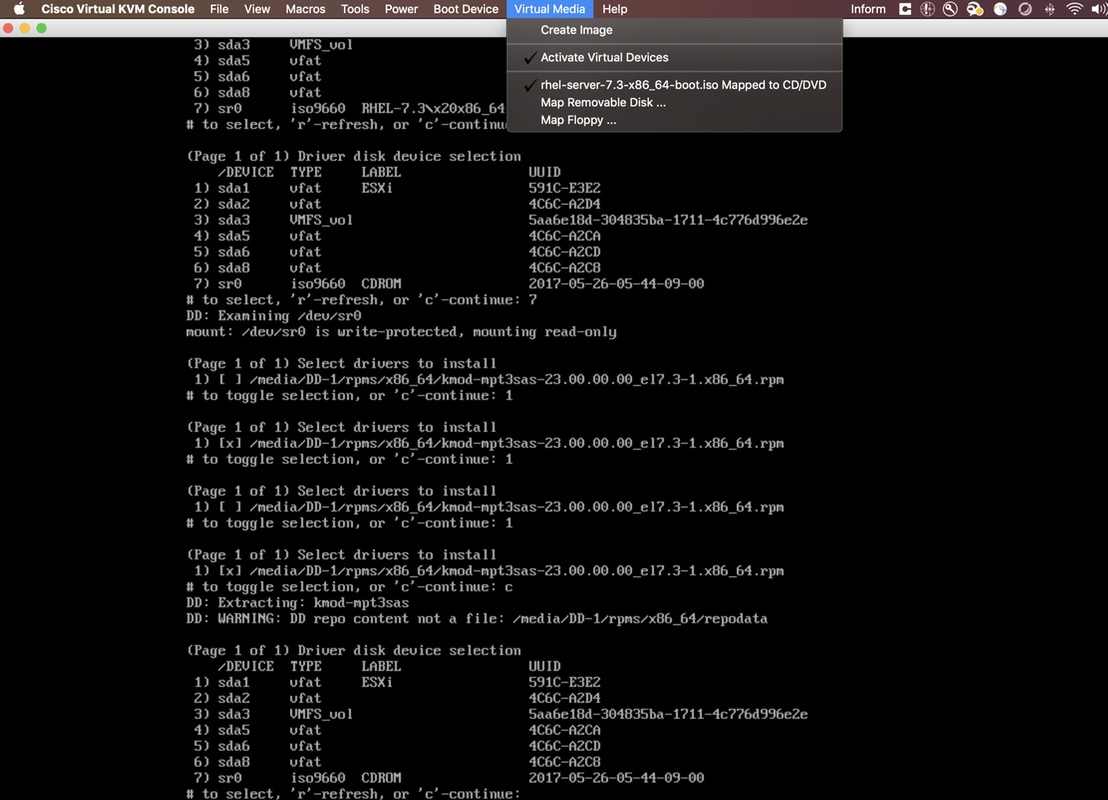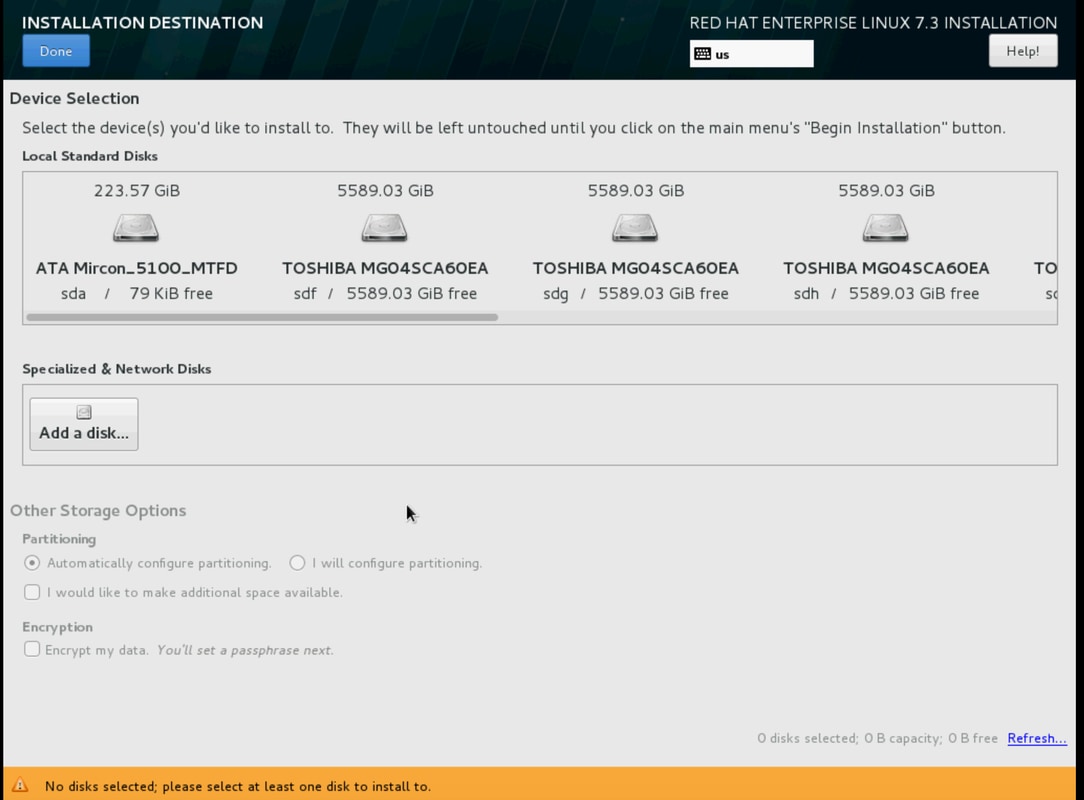简介
本文概述在独立UCSC C240 M5服务器的本地RAID配置上安装RHEL的过程。
已使用的设置
UCSC-C240-M5L
RAID控制器:思科12G SAS HBA(UCSC-SAS-M5)
4K扇区HDD
CIMC:3.1(3a)
操作系统:RHEL 7.3
先决条件
1.下载RHEL ISO和控制器驱动程序ISO:
RHEL:rhel-server-7.3-x86_64-boot.iso
驱动程序ISO:ucs-cxxx-drivers-linux.3.1.3.iso
(在ISO中,导航至Storage -> LS -> UCSC-SAS-M5 -> RHEL -> RHEL7.3 -> mpt3sas-23.00.00_el7.3-1.x86_64.iso.gz)
2.如果提取mpt3sas-23.00.00.00_el7.3-1.x86_64.iso.gz文件,您将获得驱动程序ISO -> mpt3sas-23.00.00_el7.3-1.x86_64.gz文件
3.同样,如果您在服务器中使用UCSC-RAID-M5控制器,则可以导航至其相应的驱动程序。
步骤
步骤1.由于服务器有4k扇区驱动器,因此我们将执行UEFI引导。启动顺序应如下所示:
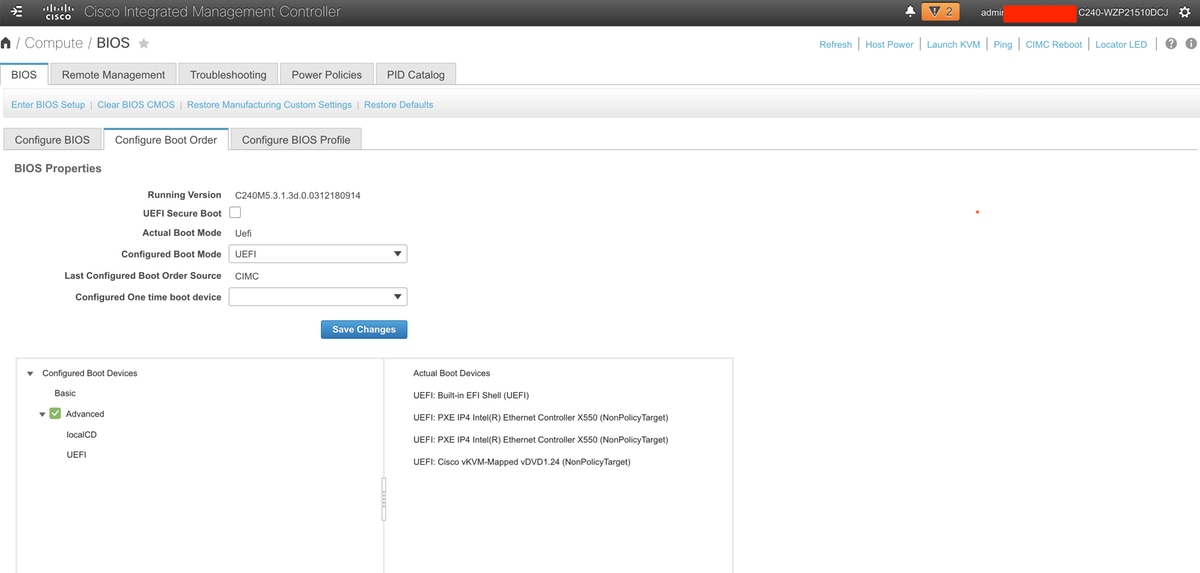
步骤2.打开KVM并映射RHEL ISO:
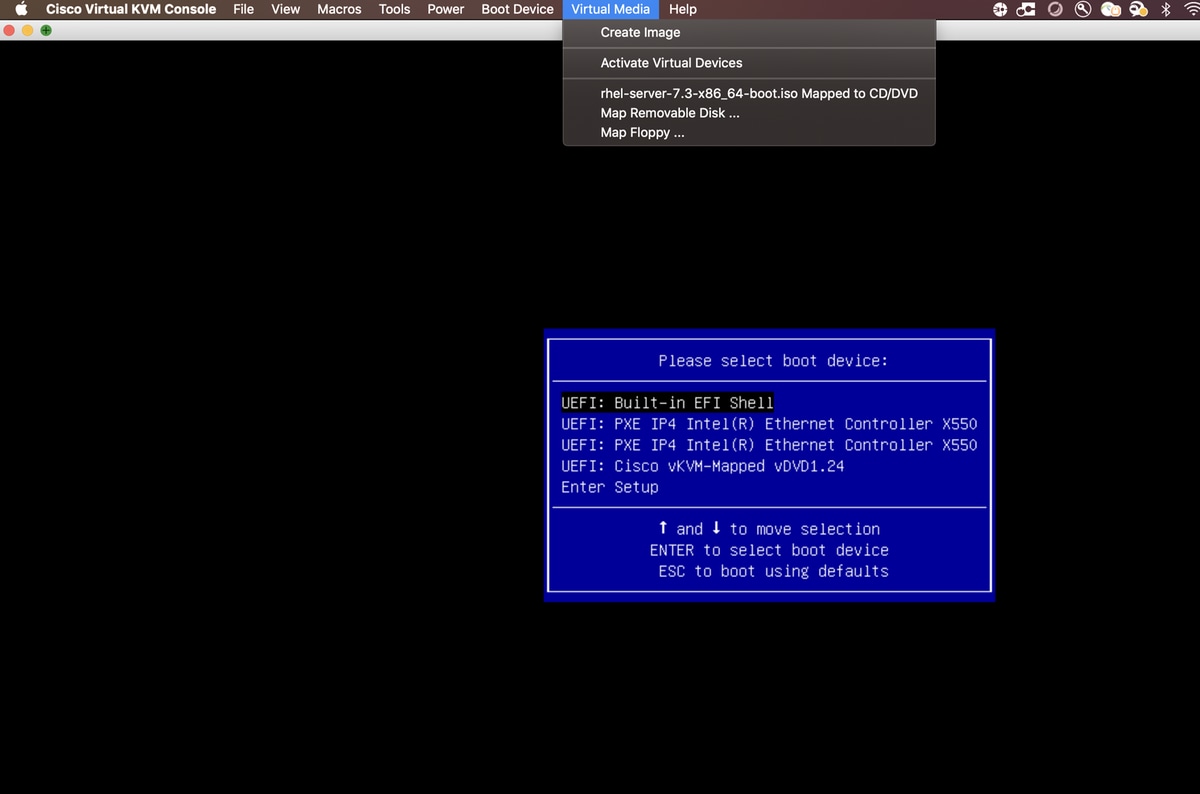
步骤3.按F6并从UEFI启动:思科vKVM映射vDVD1.24
步骤4.选择“安装Red Hat Enterprise Linux 7.3”选项并按“e”
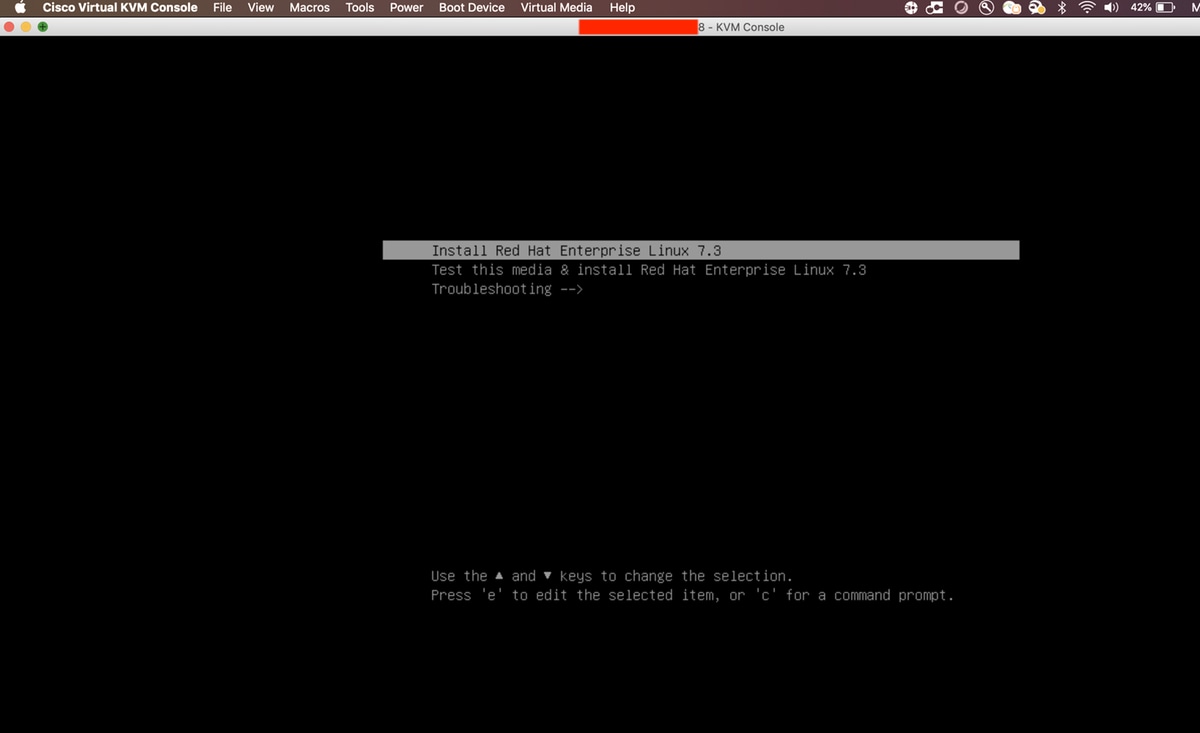
步骤5.您将看到以下屏幕:
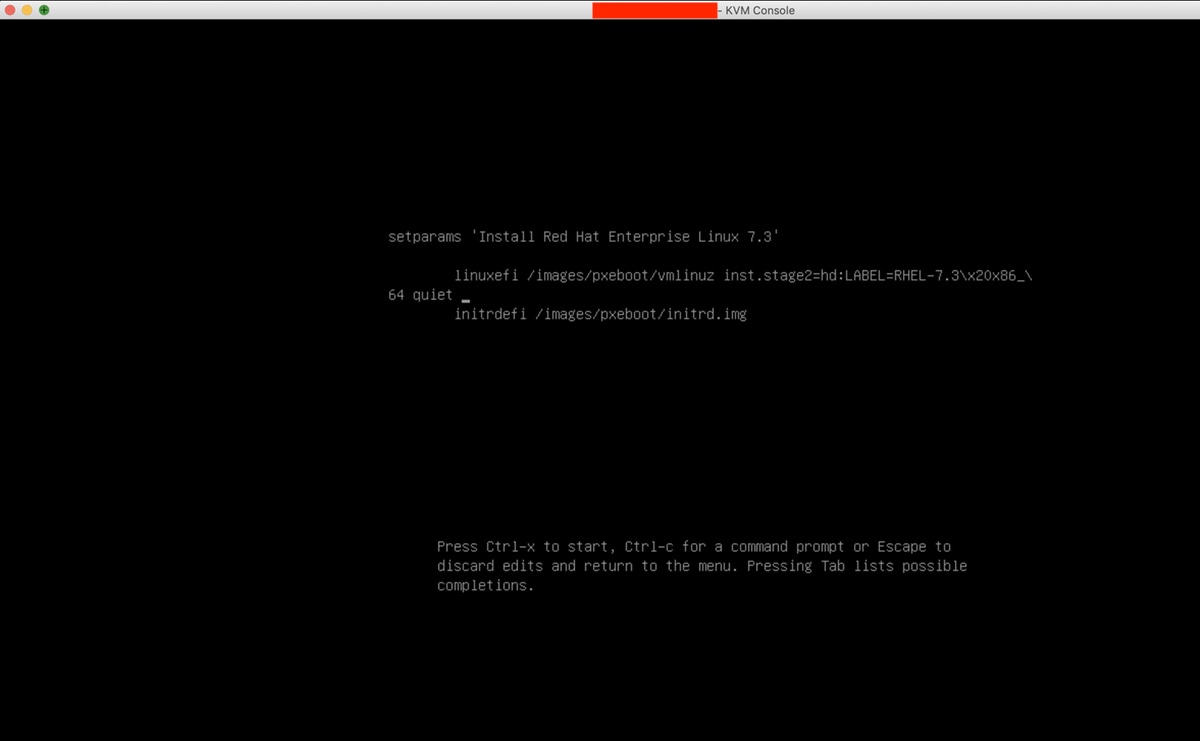
步骤6.输入命令“linux dd”并执行Ctrl + x
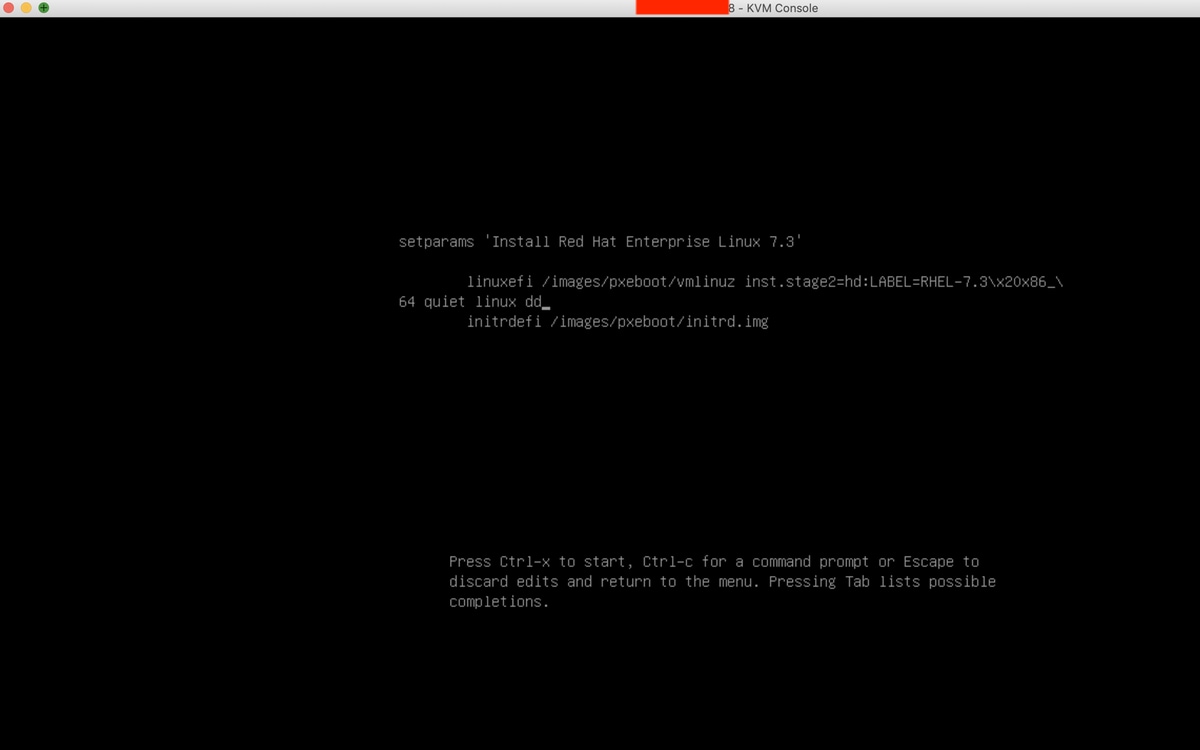
步骤7.上述命令将启动交互模式:
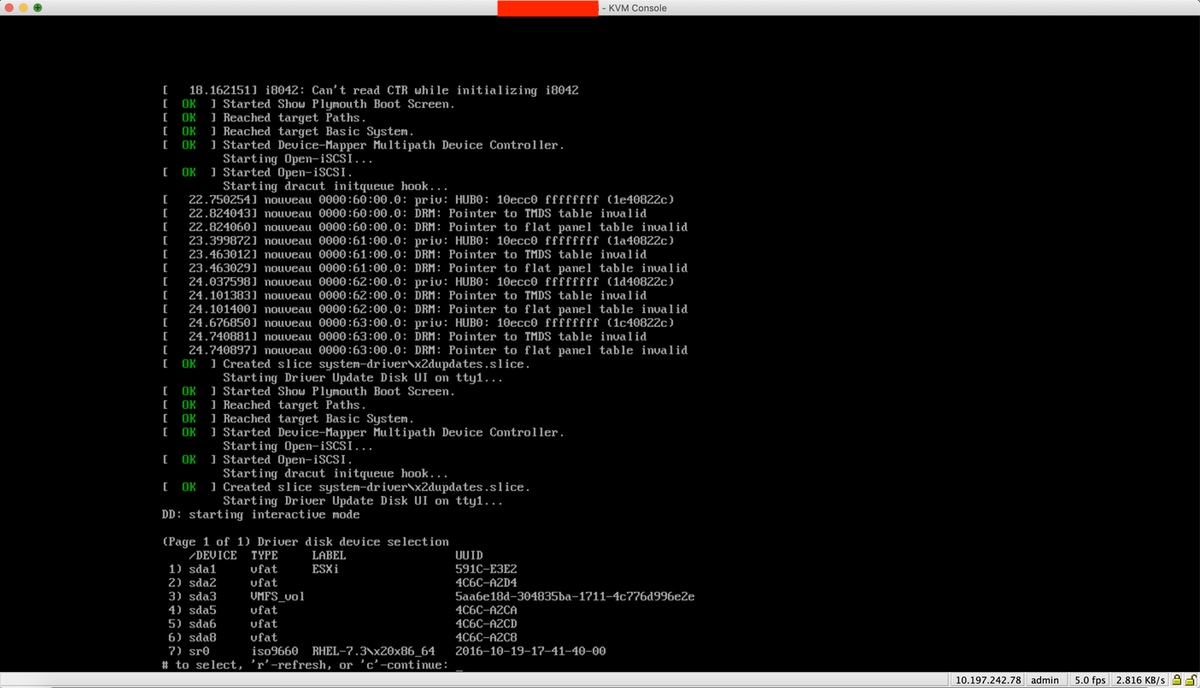
步骤8.取消映射RHEL ISO并映射控制器驱动程序ISO:
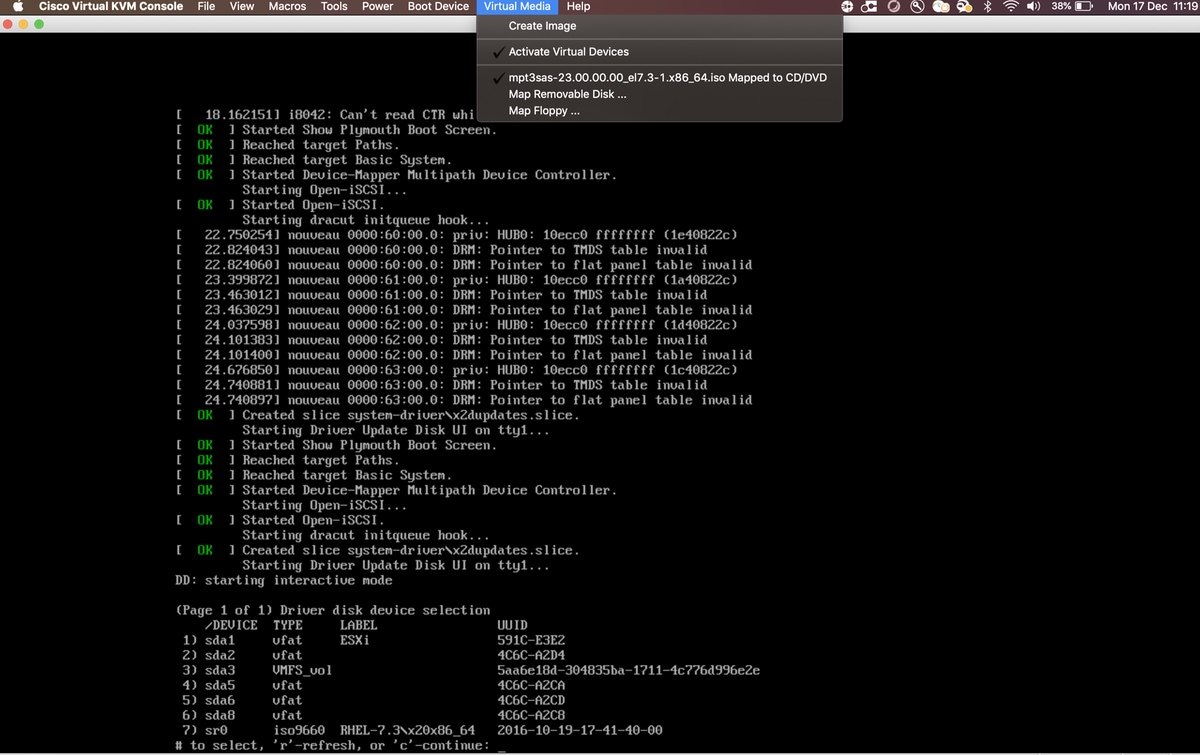
步骤9.键入“r”刷新驱动程序磁盘列表:
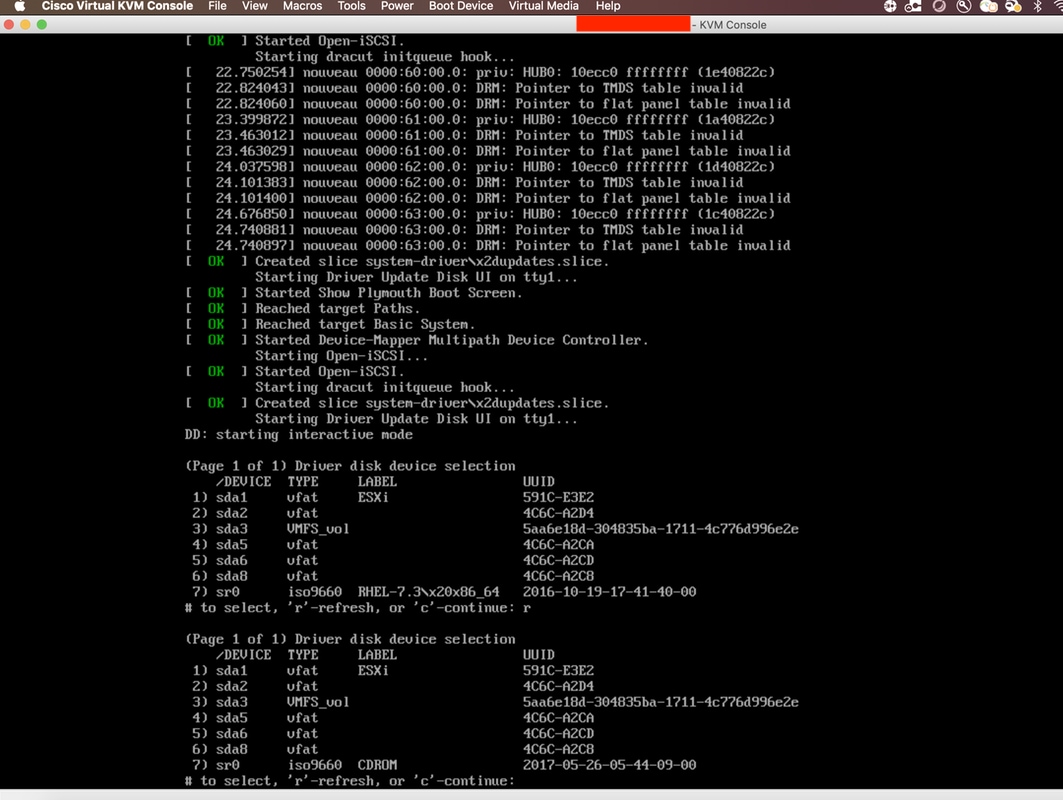
步骤10.您现在将看到列出的控制器驱动程序ISO。键入“7”并进行选择:
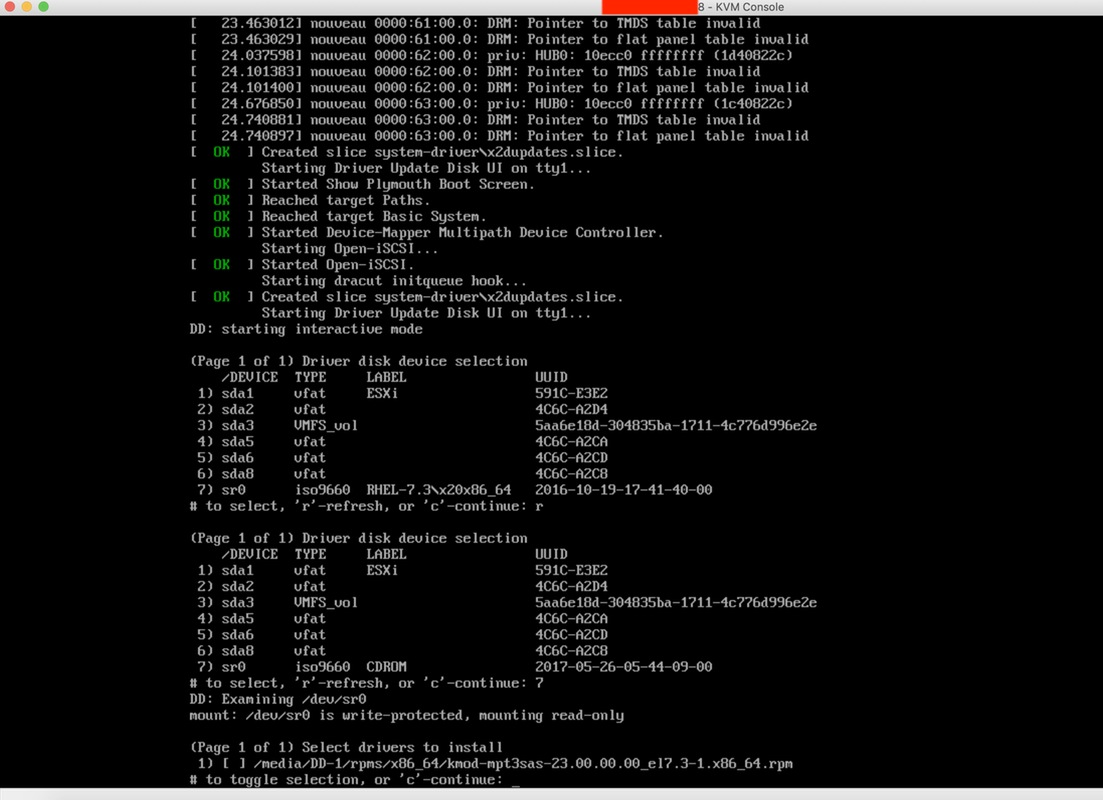
步骤11.输入'1',然后输入'c'继续:
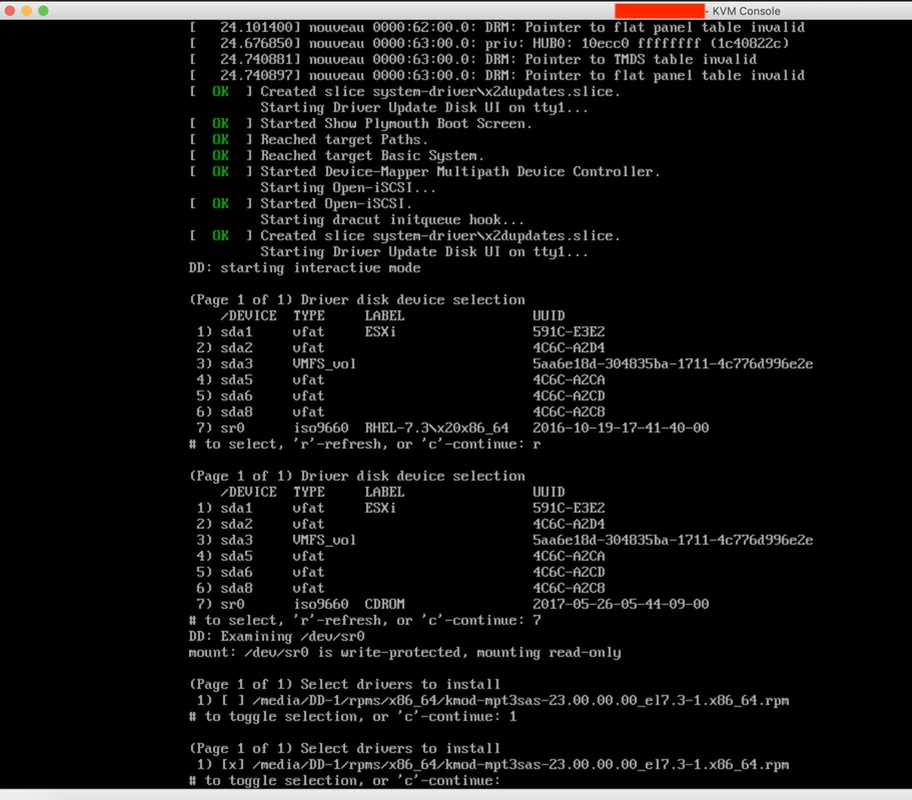
步骤12. .rpm驱动程序位于.iso文件内。您可能会收到“DD repo内容不是文件”警告,但它只是警告 — 驱动程序本应已安装。
步骤13.您应该再次进入“Driver disk device selection”(驱动程序磁盘设备选择)菜单。取消映射驱动程序ISO,并再次映射RHEL ISO。按“r”刷新,然后按 — 按“c”继续安装RHEL。安装程序应能识别RAID控制器及其管理的磁盘。